如何删除不需要的Chrome扩展
在日常使用Chrome浏览器的过程中,许多用户会安装各种扩展插件来提高工作效率或实现某些特定功能。然而,过多的扩展可能会拖慢浏览器速度,甚至带来安全隐患。因此,定期清理不需要的扩展是维护浏览器流畅运行的重要步骤。如果你想删除Chrome扩展,可以按照以下步骤操作:

步骤一:打开扩展管理页面
打开Chrome浏览器,在地址栏输入
chrome://extensions/并按回车键。你也可以点击右上角的“三点”菜单,依次选择“更多工具” > “扩展程序”,进入扩展管理页面。
步骤二:停用或删除扩展
在扩展管理页面,你可以看到所有已安装的Chrome扩展。
如果暂时不想使用某个扩展,可以点击对应扩展下方的开关按钮,将其关闭。
如果要彻底删除扩展,点击该扩展下方的“移除”按钮。
在弹出的确认框中,点击“移除”即可完成卸载。
步骤三:通过谷歌浏览器官网重新安装扩展(如有需要)
如果误删了某个扩展,或需要重新安装,可以访问谷歌浏览器官网。
在Chrome网上应用店中搜索需要的扩展,并点击“添加至Chrome”进行安装。
步骤四:重启浏览器确保更改生效
删除或关闭扩展后,建议重新启动Chrome浏览器,以确保设置生效。
你可以直接关闭并重新打开Chrome,或者在地址栏输入
chrome://restart/并回车,让浏览器自动重启。
按照以上步骤,你可以轻松管理Chrome扩展,删除不需要的插件,让浏览器保持流畅运行。如果遇到无法删除的扩展,建议检查是否有恶意软件或使用Chrome的“重置设置”功能恢复默认状态。
猜你喜欢
google浏览器保存文件夹被恶意软件篡改恢复方法
 谷歌浏览器v361内存隔离:强化型进程沙盒机制
谷歌浏览器v361内存隔离:强化型进程沙盒机制
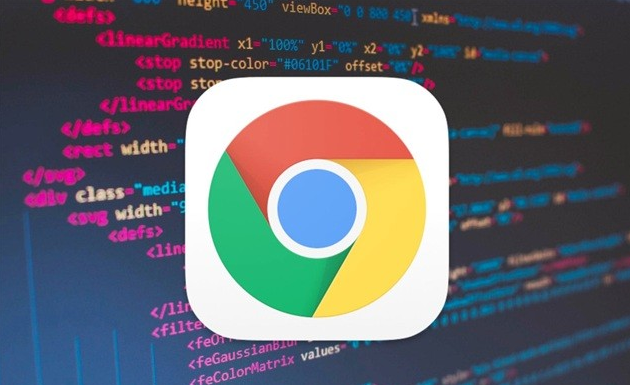 Chrome浏览器多设备同步设置方法解析
Chrome浏览器多设备同步设置方法解析
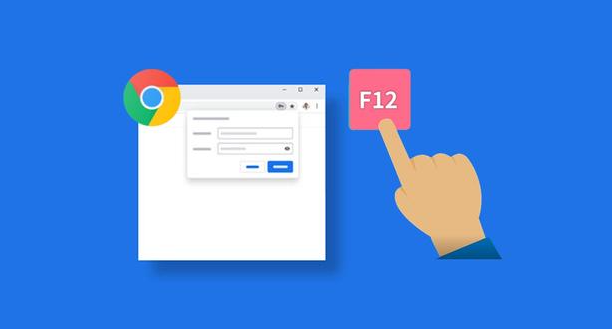 谷歌浏览器下载插件权限被重置怎么办
谷歌浏览器下载插件权限被重置怎么办
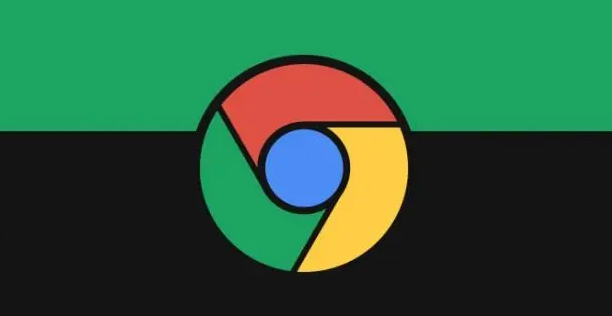

google浏览器保存文件夹被恶意软件篡改后,可能导致文件无法正常保存或丢失。通过杀毒软件清理和重设默认下载目录,能有效恢复安全的保存环境。
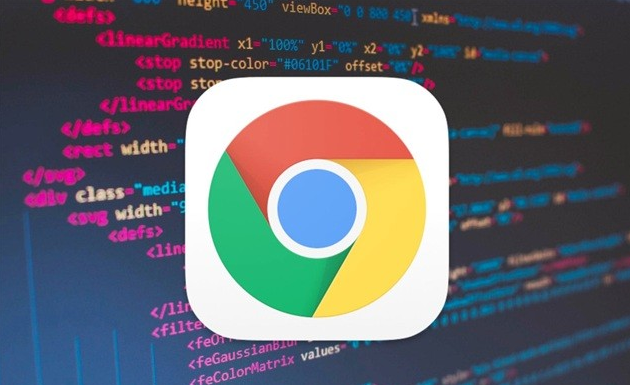
谷歌浏览器v361采用强化型进程沙盒机制,优化内存隔离策略,提升浏览器抗攻击能力,降低恶意软件入侵风险。
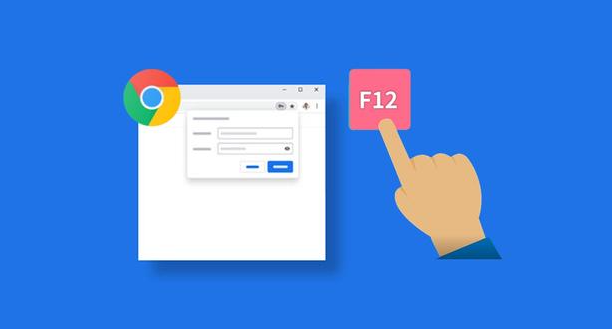
想要在多个设备间同步Chrome浏览器的数据?本文将为您详细解析如何设置多设备同步,确保您的浏览器设置和书签随时更新。
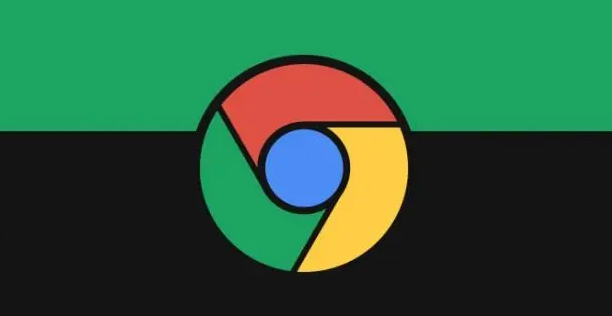
谷歌浏览器下载插件权限被重置时,用户应重新设置插件权限,并更新浏览器以避免权限设置被系统或安全策略重置。
